На смартфонах iPhone 12 Pro экран автоматически гаснет через некоторое время бездействия. Это помогает экономить заряд батареи и предотвращает случайное нажатие на экран. Однако, в некоторых случаях, пользователи могут захотеть отключить эту функцию и сохранить экран всегда включенным. В этой статье мы расскажем, как отключить гаснущий экран на iPhone 12 Pro и настроить его работу по своему усмотрению.
Для начала откройте меню настроек на своем iPhone 12 Pro. Для этого нажмите на иконку "Настройки" на домашнем экране. В открывшемся окне вы увидите список различных параметров и настроек. Прокрутите список вниз и найдите раздел "Экран и яркость". Тапните на него, чтобы перейти в настройки экрана.
В разделе "Экран и яркость" вы найдете различные настройки, связанные с экраном вашего iPhone 12 Pro. Для отключения гаснущего экрана нужно просто настроить соответствующую опцию. Найдите пункт "Автоблокировка" и нажмите на него. В открывшемся окне вы увидите список времени задержки блокировки экрана. Выберите опцию "Никогда", чтобы экран iPhone 12 Pro оставался всегда включенным.
После того, как вы выбрали опцию "Никогда", гаснущий экран на вашем iPhone 12 Pro будет отключен. Теперь вы сможете использовать свой смартфон без необходимости часто разблокировать его. Это может быть особенно удобно при чтении длинных текстов, просмотре фотографий или прослушивании музыки. Однако стоит помнить, что отключенный гаснущий экран будет сильно влиять на работу аккумулятора, поэтому рекомендуется использовать эту функцию с осторожностью и при необходимости только в течение ограниченного времени.
Как избавиться от гаснущего экрана на iPhone 12 Pro
Гаснущий экран на iPhone 12 Pro может быть достаточно раздражающим, особенно когда вы читаете, просматриваете фотографии или просматриваете контент на своем устройстве. Однако есть несколько способов, которые вы можете использовать, чтобы избавиться от этой проблемы.
1. Во-первых, убедитесь, что у вас установлено последнее обновление iOS. Apple иногда выпускает обновления, которые исправляют проблемы с гаснущим экраном.
2. Проверьте настройки автозаблокировки экрана. Настройки для автозаблокировки экрана могут быть разными в зависимости от версии iOS, но обычно вы можете найти их в разделе "Экран и яркость" в настройках устройства. Убедитесь, что время автозаблокировки установлено на наибольшее значение или выберите опцию "Никогда". Это позволит вам использовать устройство, не беспокоясь о гаснущем экране.
3. Если вы все еще сталкиваетесь с проблемой гаснущего экрана, попробуйте включить функцию "Постоянная яркость". Вы можете найти эту опцию в разделе "Экран и яркость" в настройках устройства. Когда функция "Постоянная яркость" включена, экран не будет гаснуть, даже если вы его не используете.
4. Если вы не можете найти настройки для автозаблокировки экрана или функцию "Постоянная яркость", попробуйте перезагрузить устройство. Иногда перезагрузка может помочь в решении проблемы.
5. Если все остальное не работает, рекомендуется связаться с технической поддержкой Apple или обратиться в ближайший авторизованный сервисный центр для получения дополнительной помощи.
Следуя этим советам, вы сможете избавиться от гаснущего экрана на iPhone 12 Pro и наслаждаться использованием своего устройства без лишних помех.
Подробная инструкция по отключению автовыключения экрана
Активное использование iPhone 12 Pro может быть затруднено автоматическим гаснущим экраном. Однако, существует способ отключить данную функцию и сохранить постоянную яркость экрана.
Вот пошаговая инструкция о том, как отключить автовыключение экрана на iPhone 12 Pro:
| Шаг | Действие |
|---|---|
| 1 | Откройте "Настройки" на вашем iPhone 12 Pro. |
| 2 | Прокрутите вниз и нажмите на "Дисплей и яркость". |
| 3 | В разделе "Автовыключение" выберите желаемое время до выключения экрана или выберите "Никогда", чтобы полностью отключить эту функцию. |
| 4 | Вернитесь на главный экран и убедитесь, что изменения вступили в силу. |
Теперь ваш iPhone 12 Pro не будет автоматически гаснуть экран, позволяя вам комфортно использовать его без перебоев. Обратите внимание, что постоянное включение экрана может снизить время работы батареи, поэтому рекомендуется зарядить устройство перед использованием.